清理方法如下:
1、双击打开计算机(我的电脑),然后打开C盘,找到Windows文件夹;
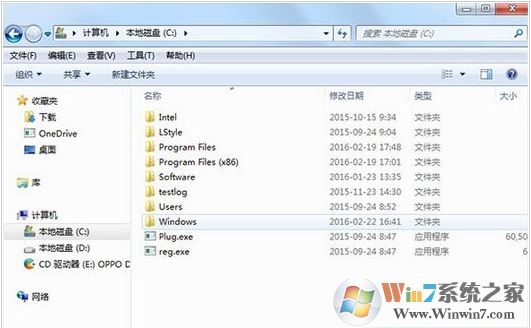
2、打开Windows文件夹后,再找到System32文件并打开;
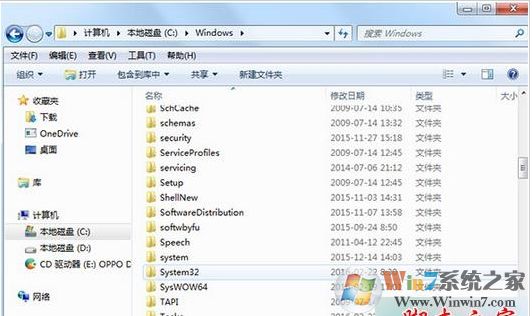
3、打开System32文件后,再找到drivers文件并打开;

4、打开drivers文件后,再找到etc文件并打开;
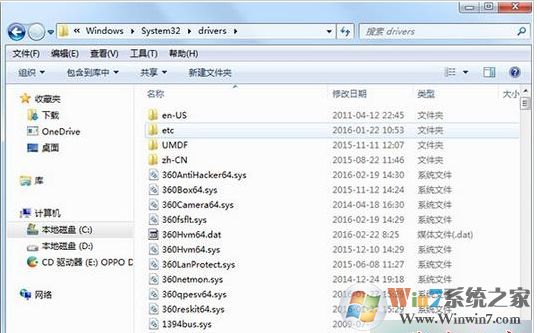
5、最后我们就看到了Hosts文件;
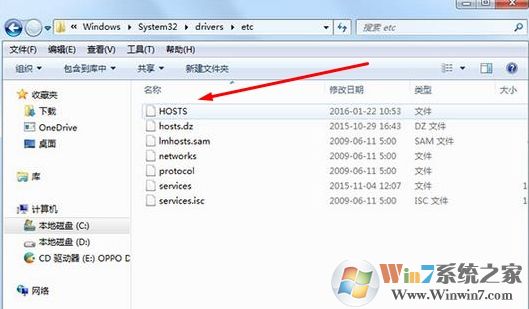
6、双击打开后,会提示打开方式,使用记事本打开此类文件;
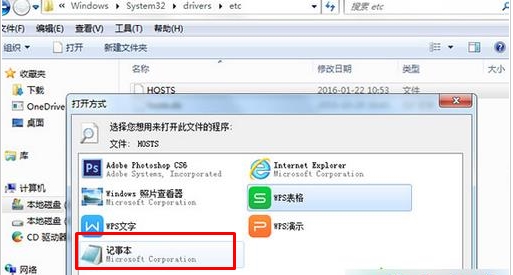
7、打开hosts文件后,将内容全部删除,保存退出即可。
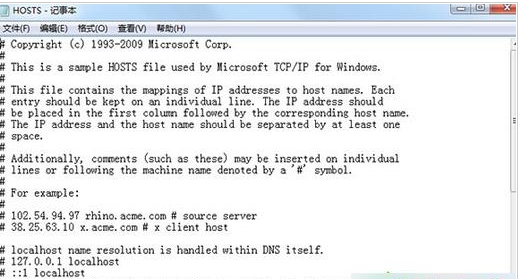
注:大家只要在每一条前加上# 也可以注释掉使其不生效!
1、双击打开计算机(我的电脑),然后打开C盘,找到Windows文件夹;
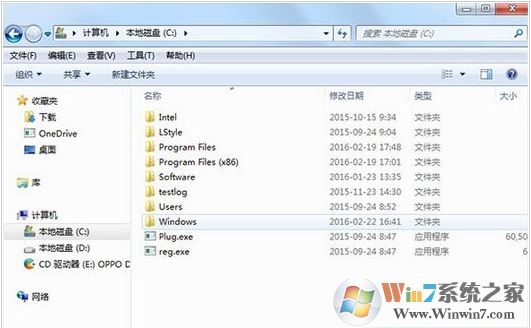
2、打开Windows文件夹后,再找到System32文件并打开;
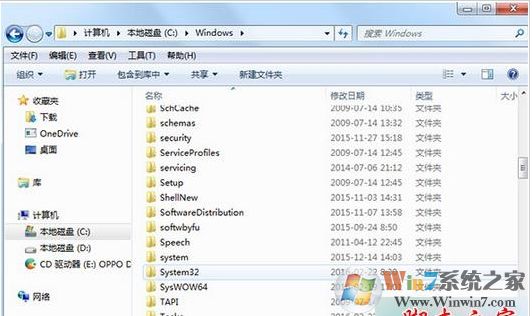
3、打开System32文件后,再找到drivers文件并打开;

4、打开drivers文件后,再找到etc文件并打开;
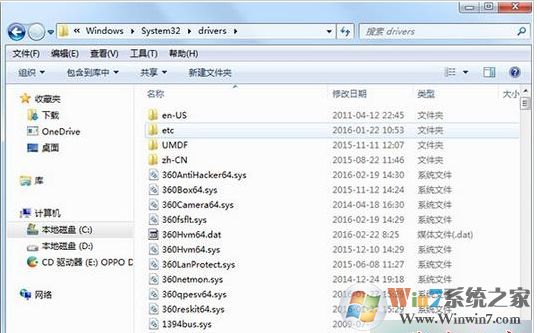
5、最后我们就看到了Hosts文件;
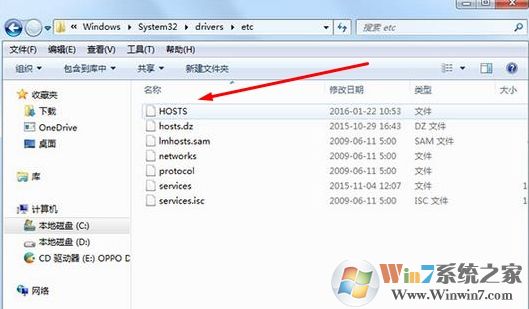
6、双击打开后,会提示打开方式,使用记事本打开此类文件;
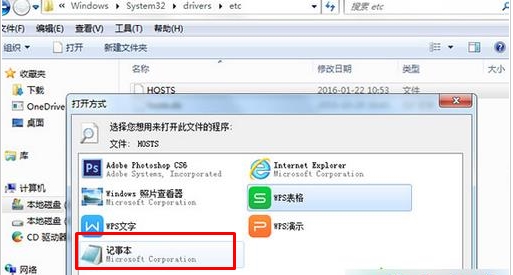
7、打开hosts文件后,将内容全部删除,保存退出即可。
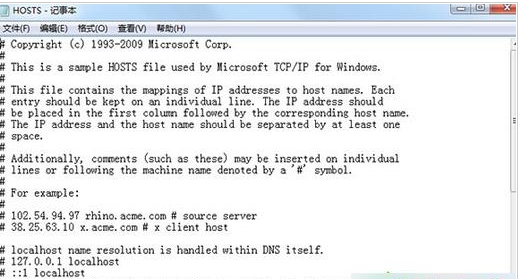
注:大家只要在每一条前加上# 也可以注释掉使其不生效!